لا يمكن تشغيل ملفات MP4 على جهاز XBox 360 الخاص بك؟
Xbox 360 هي وحدة تحكم لعبة(game console) مزعجة . بعد إعطائي الحلقة الحمراء الوامضة لخطأ الموت(death error) ، والذي أجبرني على إعادته إلى Microsoft ، توقف الآن عن تشغيل ملفات MP4 بعد آخر تحديث للنظام(system update) !
أولاً ، استغرق الأمر وقتًا طويلاً لمعرفة كيفية دفق MP4 وملفات الفيديو إلى Xbox 360 باستخدام Windows Media Player ، ولكن بمجرد أن فعلت ذلك ، كان الأمر رائعًا لأنني تمكنت من مشاهدة جميع أفلامي وبرامجي التلفزيونية وما إلى ذلك. جهاز التلفزيون الخاص بي دون مشكلة.
ثم جاءت بعض تحديثات النظام في أبريل(April) والآن لم يعد جهاز Xbox 360(Xbox 360) الخاص بي يرى ملفات MP4 . إنها تقول فقط " لم يتم العثور على مقاطع فيديو"(No videos found’) كلما انتقلت إلى مجلد به ملفات MP4 .
على أي حال ، بعد إهدار المزيد من وقتي ، تمكنت من معرفة كيفية تشغيل ملفات MP4 على Xbox 360 مرة أخرى! بالنسبة لأي شخص يعاني من نفس المشكلة ، آمل أن يساعدك هذا.
قم بتشغيل ملفات MP4 على Xbox 360
الخطوة 1(Step 1) : أول شيء تريد القيام به هو حذف المجلدات المراقبة الحالية في Windows Media Player .
يمكنك القيام بذلك من خلال الانتقال إلى الأدوات(Tools) ، ثم الخيارات(Options) والنقر فوق علامة التبويب المكتبة . (Library)انقر الآن على زر مراقبة المجلدات(Monitor Folders) . انطلق واحذف كل شيء من القائمة باستثناء الإعدادات الافتراضية.

الخطوة 2(Step 2) : أنت الآن بحاجة إلى إيقاف خدمة مشاركة شبكة Windows Media Player(Windows Media Player Network Sharing) . يمكنك القيام بذلك عن طريق الانتقال إلى إدارة المهام(Task Manager) وقتل عمليتين ( wmpnetwk.exe و wmpnscfg.exe ) أو يمكنك الانتقال إلى لوحة التحكم(Control Panel) والأدوات الإدارية(Administrative Tools) والخدمات والنقر(Services) بزر الماوس الأيمن على خدمة WMP Network Sharing(WMP Network Sharing service) واختيار إيقاف(Stop) .

الخطوة 3(Step 3) : الآن بعد أن توقفت خدمة مشاركة الشبكة ، يتعين علينا حذف مكتبة Windows Media Player(Windows Media Player library) بأكملها . لاحظ أن هذا لن يحذف أيًا من ملفات الوسائط الفعلية الخاصة بك ، بل سيحذف فقط الفهرس الذي ينشئه WMP .
انتقل إلى الموقع التالي واحذف جميع الملفات التي تنتهي بامتداد WMDB(.WMDB) .
C:\Documents and Settings\username\Local Settings\Application Data\Microsoft\Media Player

الخطوة 4(Step 4) : الآن عليك إعادة تسمية جميع ملفات. MP4 إلى ملفات. AVI . لست متأكدًا من سبب القيام بذلك أو سبب نجاحه ، لكنه يعمل! لذلك يجب إعادة تسمية أي ملفات MKV قمت بتحويلها إلى MP4 إلى (MP4)AVI . لاحظ أنه ليس من الضروري إعادة ترميزها ، فقط إعادة تسميتها في Windows Explorer .
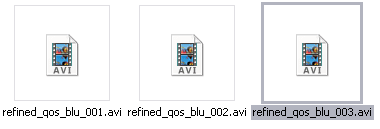
الخطوة 5(Step 5) : انتقل الآن وافتح Windows Media Player والعودة إلى مربع حوار Monitor Folders . انطلق وأعد تحديد المجلدات التي تحتوي على مقاطع الفيديو التي تريد بثها إلى Xbox 360 .
دع Windows Media Player  يمضي قدمًا وأعد إنشاء مكتبة قاعدة البيانات(database library) لمجموعة الوسائط الخاصة بك.
الخطوة 6(Step 6) : بمجرد الانتهاء من ذلك ، انتقل إلى وحدة التحكم في الخدمات(Services) مرة أخرى ، وهذه المرة انقر بزر الماوس الأيمن واختر إعادة التشغيل(Restart) في خدمة WMP Network Sharing(WMP Network Sharing service) .
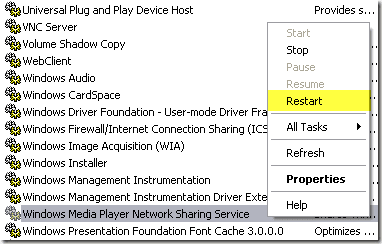
هذا كل شيء! الآن يجب أن تذهب إلى جهاز Xbox 360(Xbox 360) وتصفح المجلدات مرة أخرى. نأمل(Hopefully) ، مثلي ، أن ترى ملفات MP4 الخاصة بك ، والتي يمكن تشغيلها مرة أخرى!
أيضًا ، الشيء الذي يجب ملاحظته هو أنه كلما أضفت المزيد من مقاطع الفيديو إلى مجلداتك ، سيتعين عليك القيام بهذه العملية برمتها مرة أخرى! إنه ألم ملكي(royal pain) في المؤخرة ، لكن هذه هي الطريقة الوحيدة التي يمكنني من خلالها جعله يعمل. استمتع!
Related posts
لا يمكن تشغيل ملفات AVI في Window Media Player؟
كيفية إصلاح وتشغيل ملفات الفيديو التالفة أو التالفة
كيفية فتح Really Large Text and CSV Files
كيفية تحويل Multiple Images إلى PDF Files
كيفية نقل الملفات أو نسخها تلقائيًا في Windows
ما هو Discord Streamer Mode and How لإعداده
كيفية البحث عن نص داخل ملفات PDF متعددة مرة واحدة
إخفاء الملفات والمجلدات في Windows (اختراق بسهولة)
شقة Panel Display Technology Demystified: TN، IPS، VA، OLED والمزيد
طريقة بديلة لإخفاء الملفات والمجلدات في Windows
كيفية Find Birthdays على Facebook
كيفية فك تشفير ملفات الويندوز
كيفية طباعة قائمة الملفات في دليل Windows
كيفية فتح الملفات في Windows بامتدادات ملفات مختلفة
كيفية Detect Computer & Email Monitoring أو Spying Software
كيفية Post مقال عن Linkedin (و Best Times إلى Post)
كيفية إنشاء Transparent Background في GIMP
10 Best Ways إلى Child Proof Your Computer
كيفية فتح File مع No Extension
كيفية الحصول على Rid من Yahoo Search في Chrome
